最近有 win10系统 用户在使用麦克风的时候,发现麦克风没有声音,然后查看发现麦克风显示未插入,但是明明已经插上麦克风了,该怎么办呢,其实只需要简单设置一下即可,这就给大
最近有win10系统用户在使用麦克风的时候,发现麦克风没有声音,然后查看发现麦克风显示未插入,但是明明已经插上麦克风了,该怎么办呢,其实只需要简单设置一下即可,这就给大家带来win10麦克风显示未插上解决方法。
具体步骤如下:
1、进入控制面板,点击“硬件和声音”,进入页面;
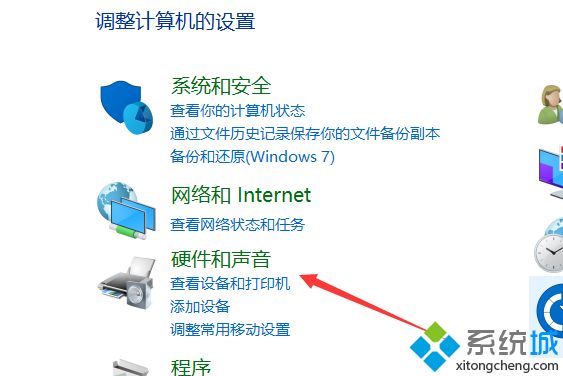
2、然后点击Realtek高清晰音频管理器,进入页面;
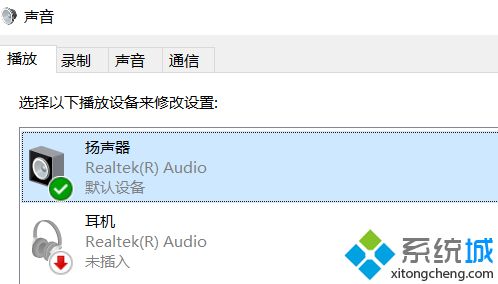
3、然后点击右上角“设备高级设置”;
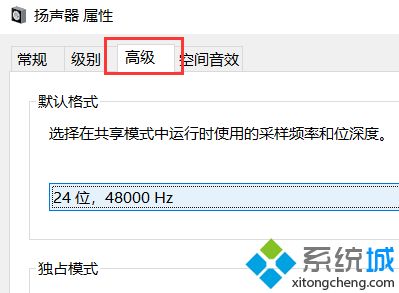
4、进入页面,选择经典模式进行操作即可。
以上就是win10插上麦克风显示未插入的解决方法,我们只需要按照上面的方法将扬声器属性设置为经典模式就可以了。
